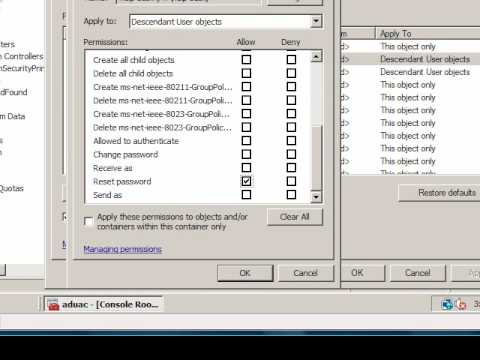Systém Windows Vista nás predstavil nástrojom Spoľahlivosť a sledovanie výkonu, ktorý pomáha sledovať havárie hardvéru a softvéru. Teraz je samostatným nástrojom v systéme Windows 7 a budeme sa pozrieť na to, ako ho získať a používať.
Spoľahlivosť a sledovanie výkonu vo Windows Vista
Monitor sledovania spoľahlivosti v programe Vista bol súčasťou pomôcky Reliability and Performance Monitor. Teraz je to samostatný nástroj v systéme Windows 7 a nachádza sa na inom mieste operačného systému.

Sledovanie spoľahlivosti v systéme Windows 7
Ak chcete získať prístup k aplikácii Reliability Monitor v systéme Windows 7, otvorte aplikáciu Action Center z ikony v oblasti oznámení alebo z ovládacieho panela.

V časti Údržba kliknite na Zobraziť históriu spoľahlivosti.


Sledovanie spoľahlivosti otvorí sa a môžete začať kontrolovať, kde a kedy sa vyskytli chyby hardvéru alebo softvéru.

V tabuľke nájdete ikony pre výstrahy a poruchy na základe stupnice od 1 do 10 (1 je najmenej stabilný a 10 je najstabilnejší). Kliknite na dátum, kedy sa vyskytli chyby, aby ste mohli zobraziť podrobnosti.






Môžete tiež kliknúť na Skontrolujte riešenia všetkých problémov.